Apa yang Harus Dilakukan Saat Asisten Google Tidak Memutar Film
Asisten Google adalah Asisten virtual yang memungkinkan Anda melakukan tugas seperti membuat janji, mengirim pesan teks, dan bahkan memutar film dari berbagai layanan streaming. Namun, terkadang asisten tepercaya Anda tidak memutar film Anda.
Ada empat hal yang harus dicoba saat Asisten Google tidak memutar film Anda.
Saat Asisten Google tidak dapat memutar film di mana pun, biasanya itu adalah masalah dengan aplikasi yang tidak memiliki izin yang memadai. Ketika tidak memutar film dari layanan tertentu, biasanya karena Anda menggunakan Akun Google yang salah, atau Anda belum menautkan layanan streaming ke Asisten Google.
Periksa Izin Asisten Google Anda Untuk Memutar Film
Saat Google Assistant tidak dapat memutar film, hal pertama yang harus Anda periksa adalah apakah ia memiliki izin yang benar. Pada Android telepon, izin adalah cara Anda mengizinkan dan aplikasi untuk mengakses berbagai hal seperti mikrofon, penyimpanan lokal, dan informasi kontak Anda.
Asisten Google membutuhkan akses ke mikrofon Anda, minimal, untuk dapat mendengar perintah suara Anda. Namun, ia juga memerlukan akses ke berbagai izin lain untuk menjalankan semua tugas yang mampu dilakukannya.
Berikut cara memeriksa dan menyesuaikan izin Asisten Google:
-
Membuka Pengaturan > Aplikasi & notifikasi.
Jika Anda memiliki versi Android yang lebih lama, Anda mungkin perlu mengetuk Aplikasi sebagai gantinya.
-
Mengetuk Google.
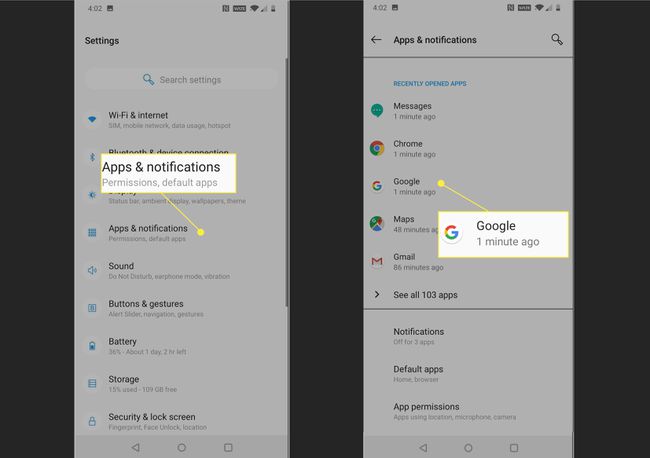
Mengetuk Izin.
-
Pastikan aplikasi Google memiliki izin yang sesuai. Jika salah satu penggeser digeser ke kiri atau berwarna abu-abu, geser ke kanan.
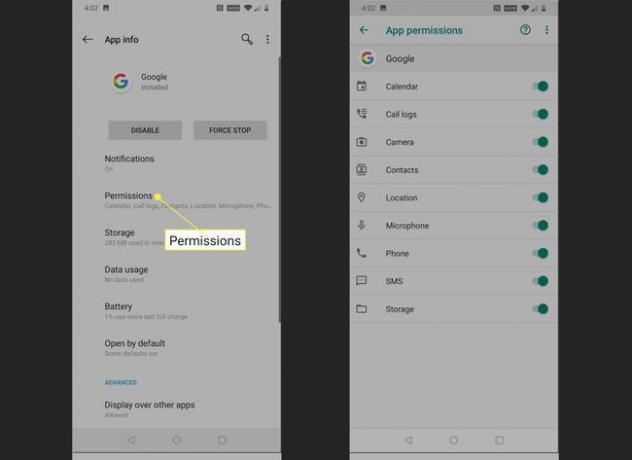
Asisten Google mungkin tidak memerlukan setiap izin untuk memutar film, tetapi memberikannya akses ke semuanya akan memungkinkan Anda untuk melihat apakah ini masalahnya. Jika Asisten Google dapat memutar film setelah memberikan izin penuh, Anda dapat mencoba menghapus yang tidak Anda inginkan untuk melihat apakah masih berfungsi.
Periksa untuk melihat apakah Asisten Google dapat memutar film.
Pastikan Anda Menggunakan Akun Google yang Tepat Untuk Film
Asisten Google dirancang untuk memutar film dari Google Play Film langsung dari kotak tanpa proses penautan yang rumit. Namun, Anda perlu menggunakan akun Google yang sama untuk Asisten Google yang Anda gunakan untuk Google TV. Jika Anda memiliki beberapa akun Google, dan ada ketidakcocokan antara Asisten Google dan Google TV, itu dapat menyebabkan masalah.
Berikut cara memeriksa akun Google yang Anda gunakan untuk Asisten Google dan Google Play Film, dan mengubahnya jika perlu:
-
Buka Asisten Google, dan ketuk ikon pengguna.
Jika Anda memiliki Asisten Google versi lama, Anda mungkin perlu mengetuk tombol ikon kotak masuk biru.
Mengetuk Akun.
-
Ketuk akun Google yang ingin Anda gunakan dengan Asisten Google.

Jika Anda tidak melihat akun Google yang ingin Anda gunakan, ketuk menambahkan akun dan ikuti petunjuk di layar.
Buka Google TV aplikasi.
-
Verifikasi bahwa akun yang ditampilkan di sebelah kiri sama dengan akun yang Anda pilih di langkah ketiga. Jika tidak, ketuk ikon pengguna yang terkait dengan akun yang Anda pilih di langkah ketiga.
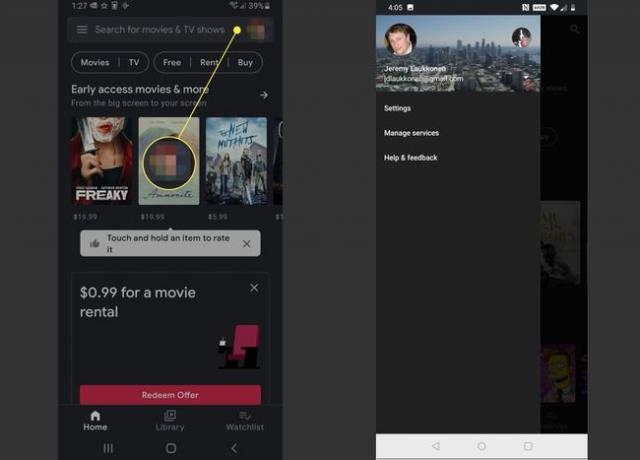
Buka Google Assistant, dan periksa untuk melihat apakah Google Assistant dapat memutar film.
Tautkan Akun Google Anda Ke Layanan Film Anda
Asisten Google dapat memutar film dari banyak sumber, tetapi hanya berfungsi jika Anda telah menautkan masing-masing mengalir layanan ke akun Google Anda. Sebagian besar layanan harus ditautkan, termasuk layanan streaming seperti Netflix dan HBO.
Berikut cara menautkan layanan streaming film ke Google Assistant:
-
Buka Asisten Google, dan ketuk ikon pengguna.
Di beberapa versi Google Assistant yang lebih lama, Anda perlu mengetuk biru ikon kotak masuk sebagai gantinya.
Mengetuk Pengaturan.
-
Gulir ke bawah dan ketuk Video & Foto.

Mengetuk TAUTAN di bawah layanan video, seperti Netflix, yang ingin Anda tautkan ke Asisten Google.
Mengetuk TAUTAN AKUN.
-
Masukkan kredensial login Anda, dan ketuk Masuk dan Tautkan.
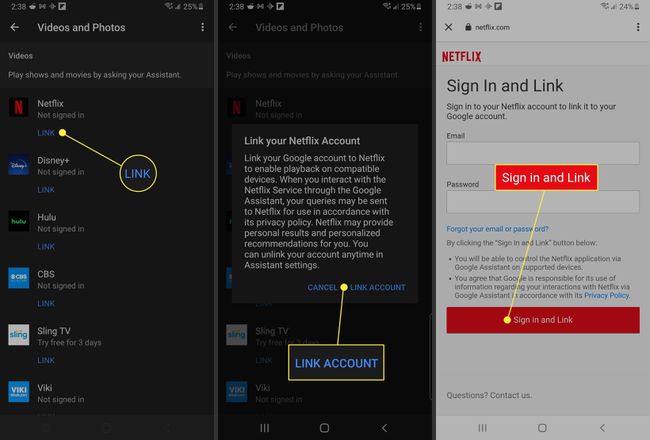
Jika layanan streaming video Anda mendukungnya, pilih a Profil untuk digunakan Asisten Google.
Mengetuk Mengonfirmasi.
-
Ulangi petunjuk ini untuk menautkan layanan streaming video tambahan apa pun yang ingin Anda gunakan dengan Asisten Google.

Buka Google Assistant, dan periksa untuk melihat apakah itu dapat memutar film.
Kembalikan Asisten Google Anda ke Keadaan Asli Pabriknya
Jika Asisten Google masih tidak dapat memutar film, bahkan setelah Anda memeriksa izinnya dan menautkan akun streaming film Anda, mungkin ada masalah dengan aplikasi Google Anda.
Asisten Google bergantung pada aplikasi Google untuk berfungsi, sehingga setiap data yang rusak di aplikasi Google, atau bug dalam pembaruan terbaru, dapat menyebabkan masalah. Dalam beberapa kasus, memulihkan aplikasi Google Anda ke keadaan saat Anda pertama kali mendapatkan ponsel Anda akan memungkinkannya memutar film lagi.
Ini sangat mungkin jika Asisten Google Anda biasa memutar film, dan itu berhenti setelah Anda melakukan pembaruan yang disarankan.
Berikut cara memulihkan Asisten Google Anda:
-
Buka aplikasi Pengaturan, dan ketuk Aplikasi.
Jika Anda memiliki versi Android yang lebih lama, Anda mungkin harus mengetuk Aplikasi sebagai gantinya.
-
Mengetuk Google.

Mengetuk Penyimpanan.
-
Mengetuk Hapus Cache.

Jika Anda memiliki Google app versi lama, Anda mungkin harus mengetuk Kelola Penyimpanan sebagai gantinya.
Mengetuk Hapus Semua Data.
-
Mengetuk oke.

Ketuk panah belakang.
Mengetuk Cacat.
-
Mengetuk Nonaktifkan Aplikasi.

Pastikan untuk menyelesaikan petunjuk berikut untuk mengaktifkan kembali Google app, atau ponsel Anda mungkin tidak berfungsi dengan benar. Jangan pernah membiarkan aplikasi Google dinonaktifkan.
-
Mengetuk Menyalakan.
Setelah Anda mengaktifkan kembali aplikasi Google, Anda dapat memeriksa apakah Asisten Google dapat memutar film. Jika belum, maka opsi terakhir Anda adalah menginstal pembaruan terbaru.
Gulir ke bawah, dan ketuk Detail aplikasi di toko.
-
Mengetuk Memperbarui.
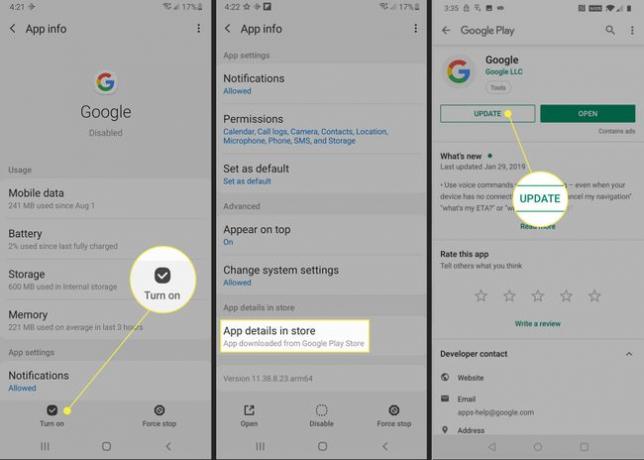
Jika Anda ingin menunggu untuk memperbarui aplikasi Google Anda, Anda bisa temukan di Google Play store nanti.
Ponsel Anda akan mengunduh dan menginstal pembaruan terbaru untuk Google app. Setelah selesai, Anda dapat memeriksa apakah Asisten Google dapat memutar film. Jika masih tidak bisa, maka Anda harus menunggu Google mengeluarkan patch untuk memperbaiki masalah Anda. Anda dapat mengunjungi forum dukungan resmi Asisten Google untuk informasi tambahan dan untuk melaporkan masalah Anda.
